手机通过数据线连接电脑传文件 手机数据线连接电脑传文件方法
更新时间:2024-01-22 17:59:15作者:jiang
在现代社会中手机已经成为我们生活中必不可少的工具,而与之配套使用的数据线更是一个不可或缺的连接器,通过手机数据线连接电脑,我们不仅可以进行充电操作,还可以方便地传输文件。传输文件是手机与电脑之间常见的操作,它可以实现多种目的,如备份手机数据、导入导出文件等。熟悉手机数据线连接电脑传文件的方法对于我们来说是非常重要的。接下来我们将介绍一些简单易行的方法,帮助大家更好地利用手机数据线进行文件传输。
具体步骤:
1.首先使用数据线连接自己的手机和电脑,连接成功后在手机跳出的显示中点击【传输文件】;
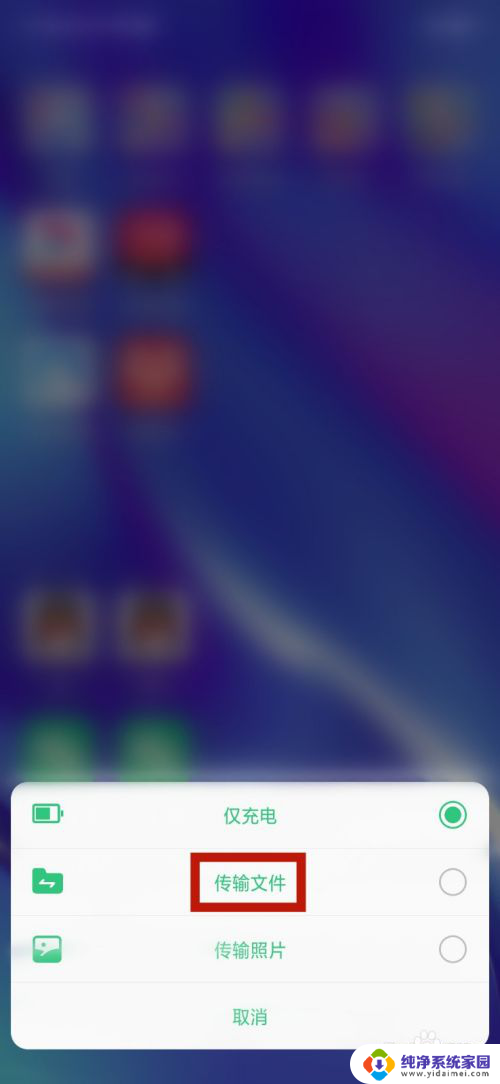
2.打开我们的电脑桌面上的【此电脑】,打开【此电脑】即可看到我们手机命名的驱动器。这里显示的是【OPPO R17】;

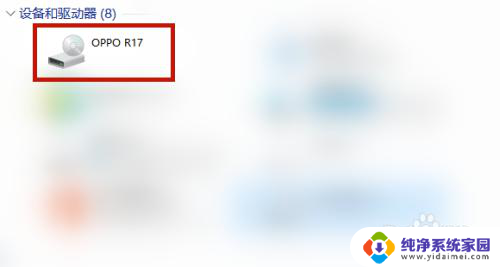
3.打开【OPPO R17】驱动器,即可发现里面的【内部共享存储空间】并且打开;
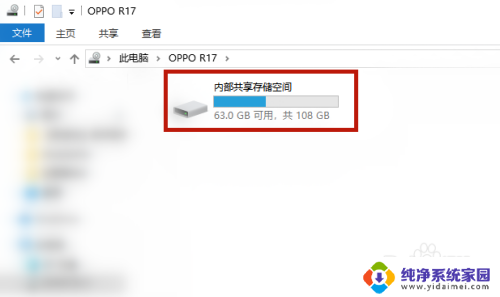
4.最后想要传输文件,按住桌面的文件拖拉至【OPPO R17】驱动器,即可成功传输文件了。
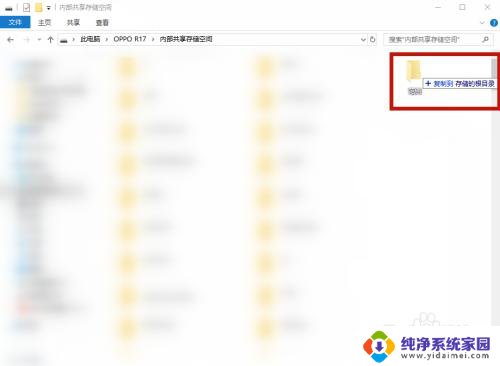
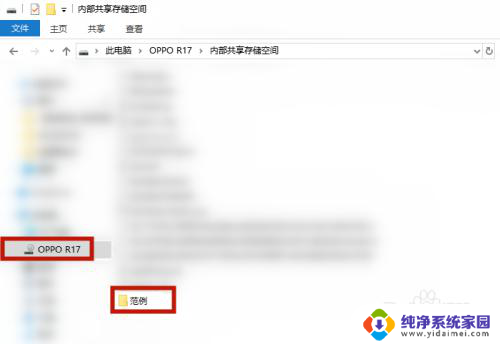
以上就是手机通过数据线连接电脑传文件的全部内容,如果遇到这种情况,你可以按照以上操作进行解决,非常简单快速,一步到位。
- 上一篇: 电脑光驱可以刻录cd吗 如何使用电脑刻录光盘
- 下一篇: wps图文框怎么设置 wps图文框格式设置
手机通过数据线连接电脑传文件 手机数据线连接电脑传文件方法相关教程
- 电脑怎么通过数据线传文件给手机 手机数据线连接电脑传文件教程
- 数据线把电脑文件传到手机 手机数据线连接电脑传文件方法
- 手机数据线连电脑传文件 手机数据线连接电脑传文件教程
- 苹果手机连接数据线怎么传输文件 通过USB线将手机数据传输到电脑
- 荣耀手机数据线连接电脑怎么传文件 手机通过USB线传送文件到电脑教程
- 苹果手机数据线怎么传输文件到电脑 iphone数据线传文件教程
- 苹果数据线连电脑可以传文件吗 iPhone 数据线 传输文件 方法
- 手机数据线与电脑连接传文件 USB线传送手机文件到电脑的操作指南
- 连接数据线怎么把手机文件传输到电脑 如何使用USB线将手机文件传输到电脑
- 手机数据线传输文件到电脑需要设置吗 手机通过USB线传送文件到电脑的步骤
- 笔记本开机按f1才能开机 电脑每次启动都要按F1怎么解决
- 电脑打印机怎么设置默认打印机 怎么在电脑上设置默认打印机
- windows取消pin登录 如何关闭Windows 10开机PIN码
- 刚刚删除的应用怎么恢复 安卓手机卸载应用后怎么恢复
- word用户名怎么改 Word用户名怎么改
- 电脑宽带错误651是怎么回事 宽带连接出现651错误怎么办